よくあるお問い合わせ
#002|よくある質問
~パソコンを買い替えた時のパスワードの再設定~

まりなちゃん
パソコンを買い替えたら、パスワードがわからなくなってしまいました。
SS先生
よくありますよね…。今回はパスワードの再発行方法について説明しますね!
まりなちゃん
よろしくお願いしますー。
パスワード再発行について
パスワードは大きく分けて3つあります。
それぞれ再発行(再設定)方法が異なりますのでご確認ください。
- 会員メニューパスワード
会員情報や、請求情報など契約に関する情報を確認するときに必要なパスワードです。 - サーバパスワード
コントロールパネルや、FTPソフト(ホームページ更新の際に必要)を
利用するときに使うパスワードです。 - メールパスワード
メールをメーラーで送受信する時に必要なパスワードです。
会員メニューパスワード
「 会員メニュー 」の下、
会員メニューのパスワードをお持ちでない方は『こちら』をクリックします。
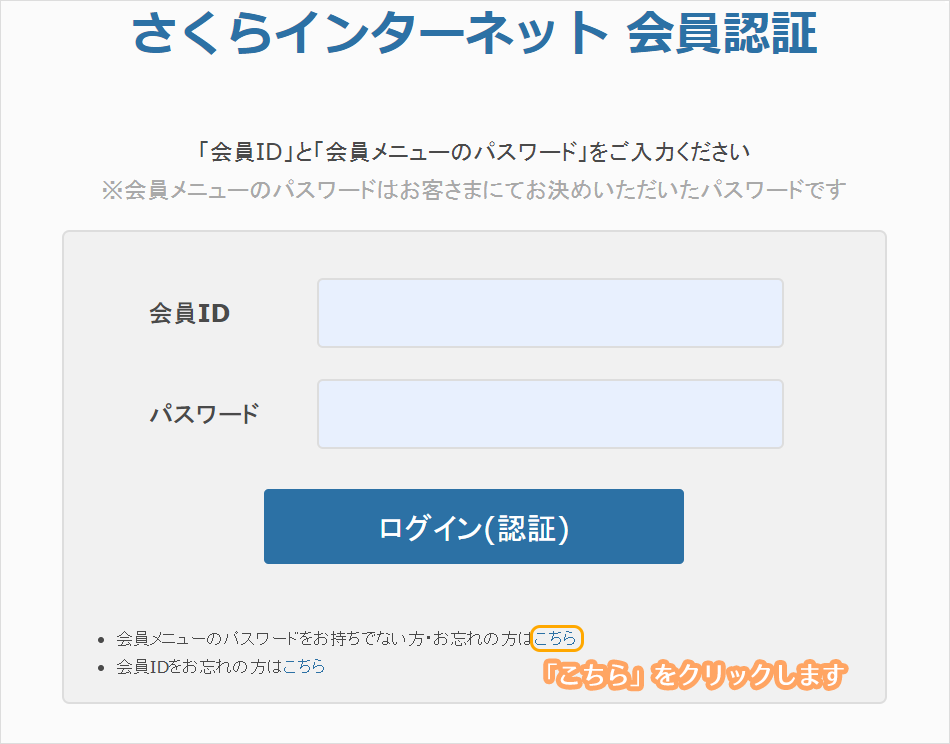
『 会員ID 』と会員情報に登録されている
『 メールアドレス 』を入力し、『 次へ 』をクリックします。
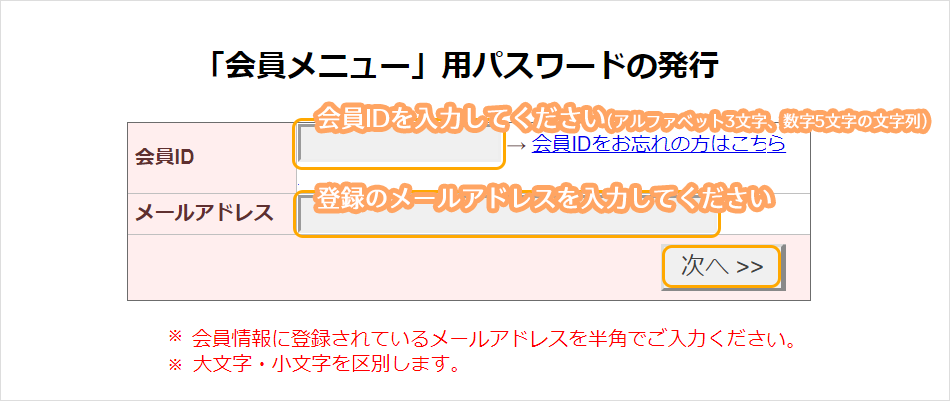
SS先生
確認メールに関する画面が表示されます。
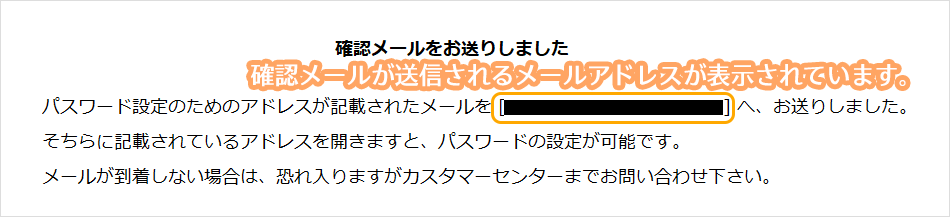
『 会員パスワード設定についてのご連絡 』という件名のメールが届いたら、
メール内に書かれているURLにアクセスします。
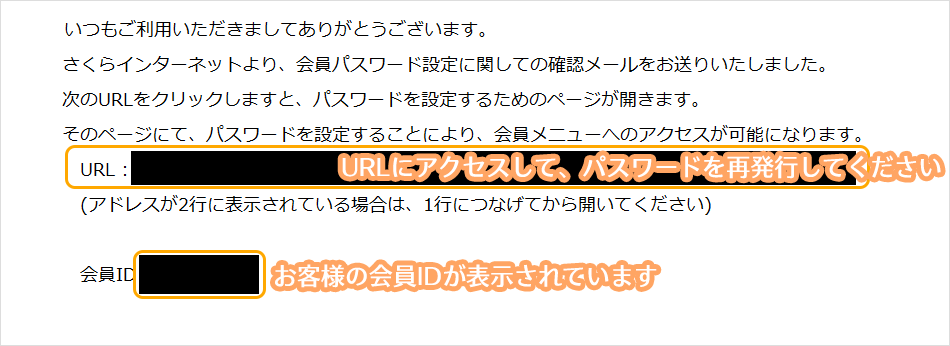
新たな会員メニューパスワードを『 パスワード 』『 パスワード(確認) 』
を入力し、『 つぎへ 』をクリックします。
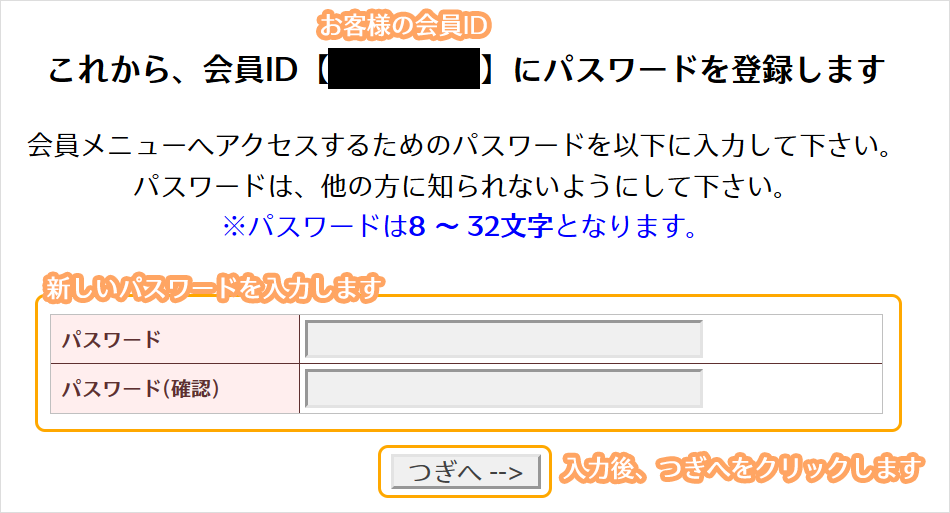
パスワードの設定が完了しました。
SS先生
パスワードは、
「8文字以上32文字以内」、「英文字(大文字、小文字)、数字、記号の内」
2種類以上の複合で指定ください。
「8文字以上32文字以内」、「英文字(大文字、小文字)、数字、記号の内」
2種類以上の複合で指定ください。
サーバパスワード
まりなちゃん
会員メニューにログインします。
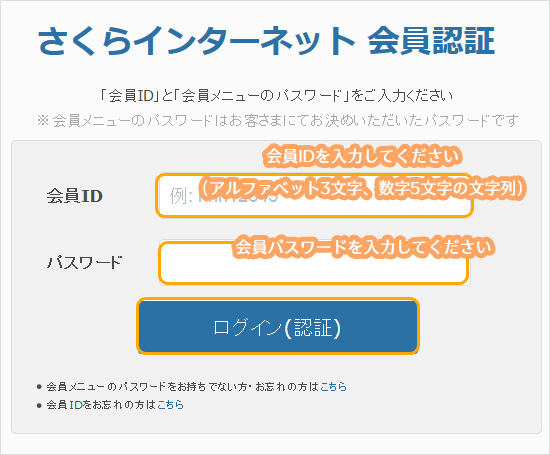
画面左側の契約情報から『契約中のサービス一覧』をクリックします。
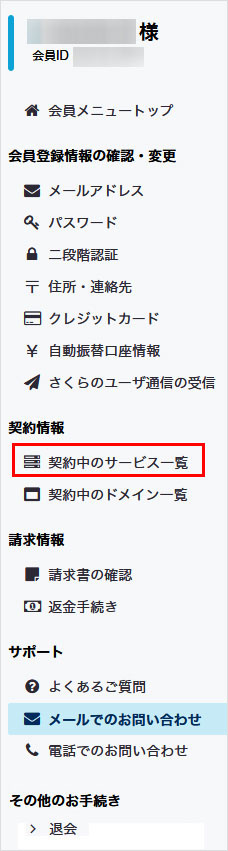
契約中のサービス一覧が表示されます。
手続き欄の『パスワード再発行』をクリックします。
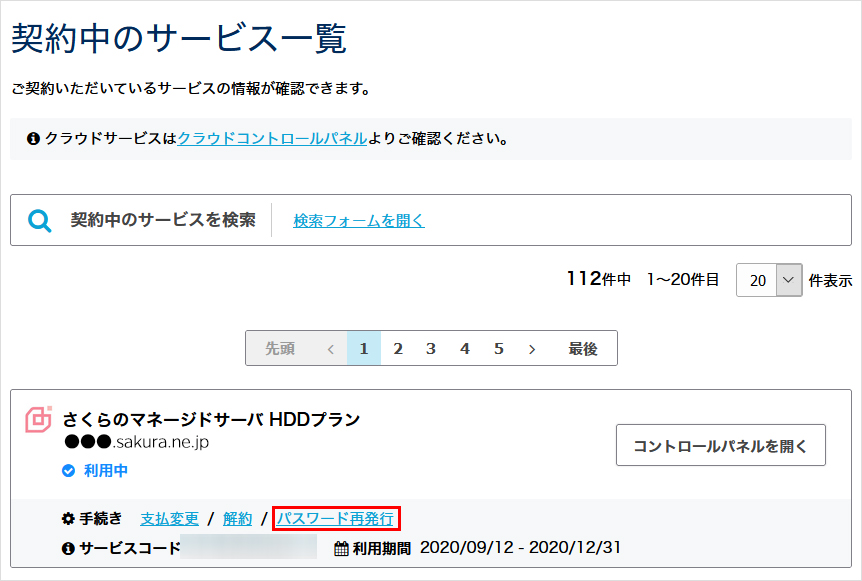
サーバパスワード再発行画面が表示されます。
注意事項を確認いただき『上記事項に同意の上、
サーバパスワード再発行を行います。』にチェックをいれ、『次へ』をクリックします。
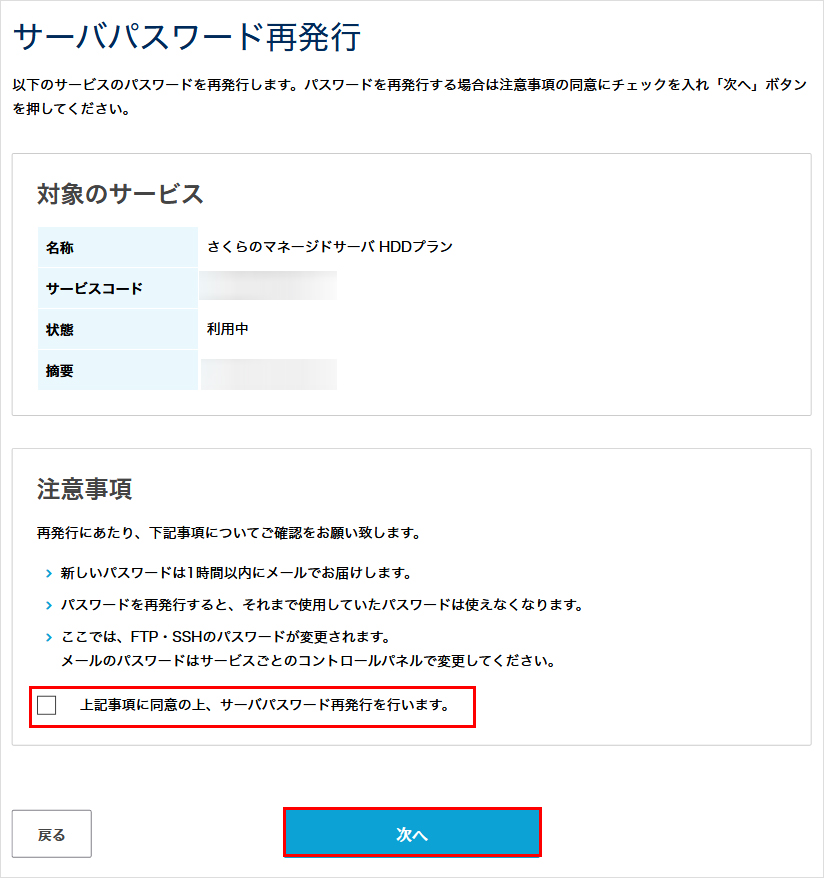
最終確認画面が表示されます。
『パスワード再発行』をクリックします。
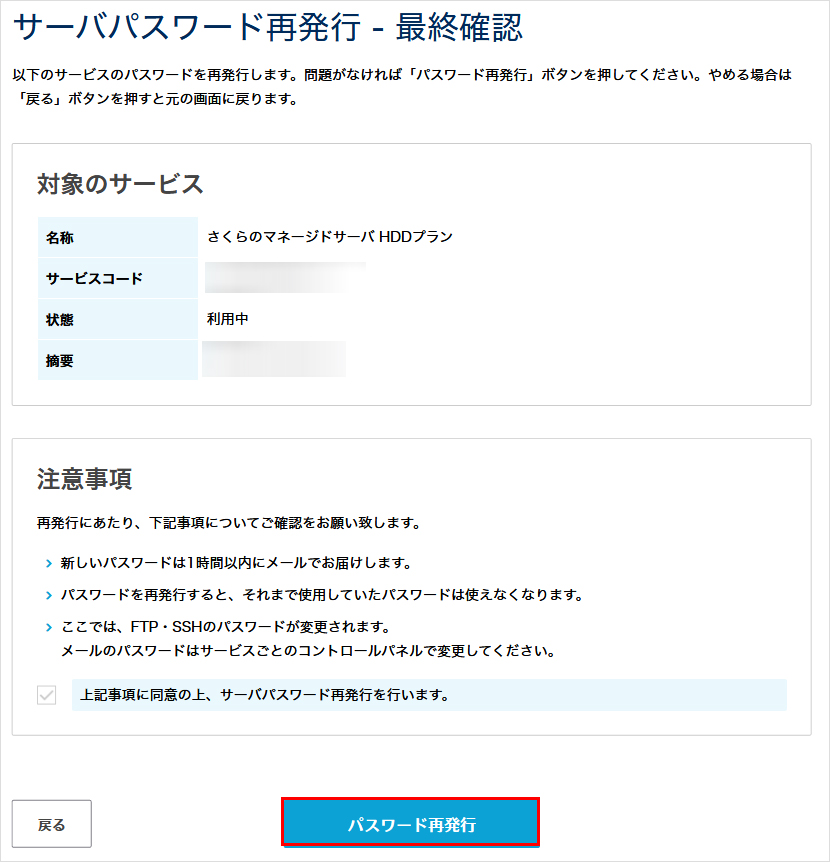
完了画面が表示されます。
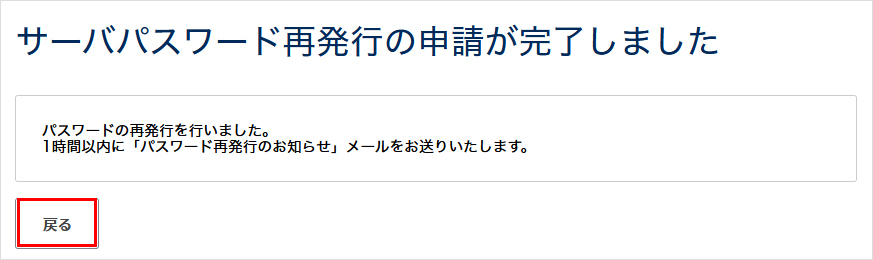
まりなちゃん
パスワードの再発行が完了しました。
1時間以内に、登録されているメールアドレス宛にメールが届きますのでご確認ください。
1時間以内に、登録されているメールアドレス宛にメールが届きますのでご確認ください。
メールパスワード
「サーバコントロールパネル」にログインします。
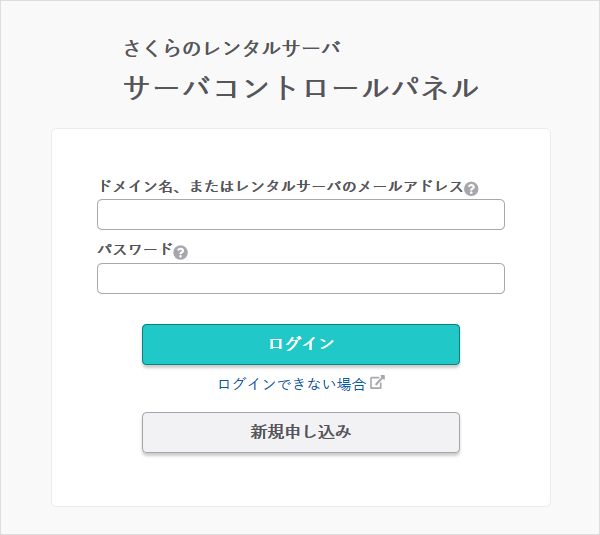
『 変更したいメールアドレスの『設定』をクリックし、『パスワード設定』をクリックします。
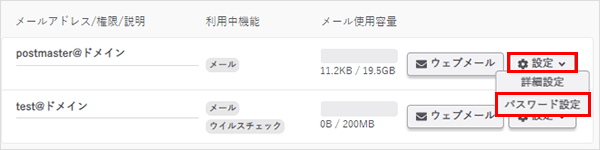
「新しいパスワード」・「新しいパスワード(確認)」の欄に、新たなパスワードを入力し『変更する』をクリックします。
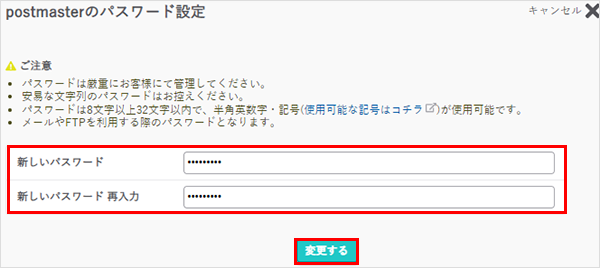
※ビジネス・ビジネスプロ・マネージドプランの場合は、以下のマニュアルをご確認ください。
メールパスワードの変更 ビジネス・マネージドの場合
SS先生
メールパスワード変更後、
「パスワードの変更が完了」の画面が表示されたり、メールで連絡は送信されません。
メールパスワード変更後は、変更したパスワードで送受信が可能かどうか必ず確認してください。
「パスワードの変更が完了」の画面が表示されたり、メールで連絡は送信されません。
メールパスワード変更後は、変更したパスワードで送受信が可能かどうか必ず確認してください。




